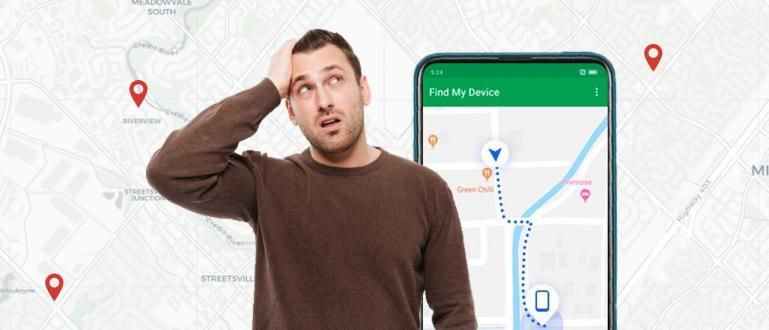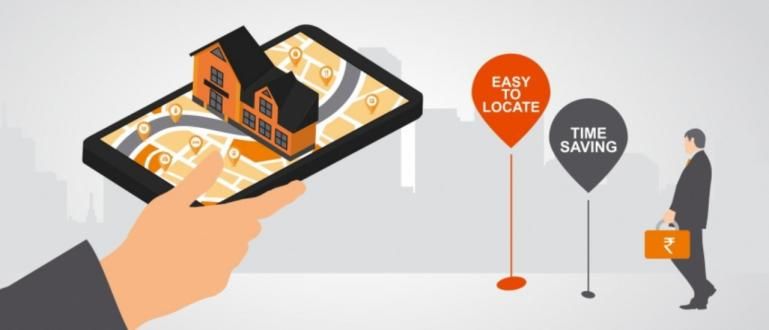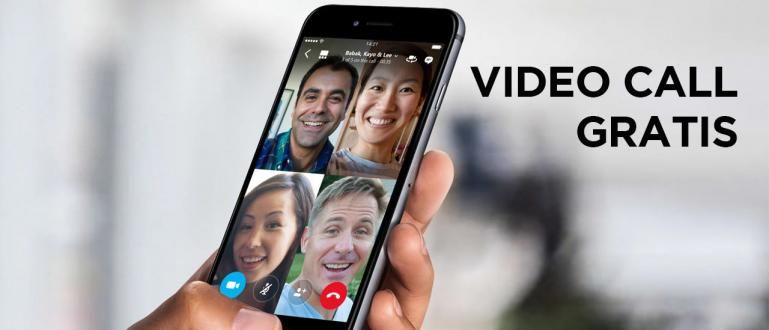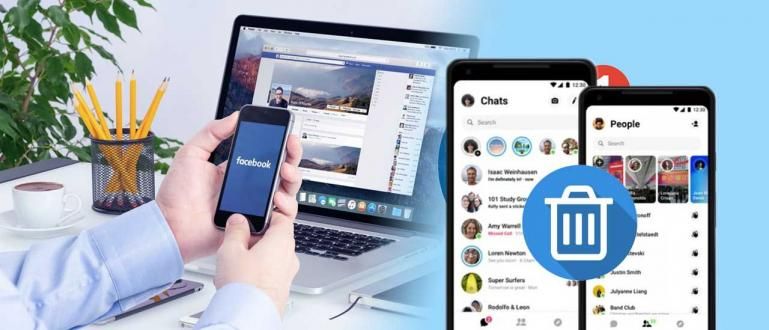Jak změnit heslo Indihome Fiber WiFi bez ohledu na značku modemu. Musíte to opravdu vědět, aby se do toho lidé nenabourali! Podívejte se na všechny podrobnosti zde!
Jak změnit heslo IndiHome WiFi přes HP a PC je velmi snadné a můžete to udělat sami doma. Tento průvodce je důležitý pro ty z vás, kteří se rádi obtěžují WiFi signály, které jsou často bezdůvodně pomalé.
Přesto musíte být stále ostražití, protože se může stát, že vaši WiFi napadají lidé, kteří používají aplikace na hackování WiFi.
No, zvědavý jak? Pojďte, uvidíte více jak změnit nejnovější heslo IndiHome WiFi 2020 které zde ApkVenue probere naplno!
Jak změnit heslo IndiHome WiFi
Jako poskytovatel internetových služeb s jednou z nejdražších cen za instalaci WiFi rozhodně nechcete, aby se dovnitř nasávali nějaké parazity šířku pásma Váš IndiHome, že?
Je možné, že tato metoda je pro pachatele velmi zisková, zvláště pokud nepotřebujete kupovat kredit, abyste získali internetovou kvótu. Ale určitě je to pro tebe špatné.
Výukový program, který zde ApkVenue probere, používá router Typ WiFi ZTE F609 vypadá to takhle, bando.

Důvodem je doposud značka a model router Zákazníci IndiHome Fiber v Indonésii, včetně vás, nejčastěji používají ZTE F609.
I pro tentokrát ApkVenue poskytne návod, jak se změnit Heslo IndiHome WiFi na vašem Windows notebooku nebo PC, stejně jako na vašem Android mobilu snadno.
Eits, než se pustíte do hlavní diskuse, ujistěte se, že víte, jak najít heslo Indihome WiFi, protože to bude potřeba pro níže uvedené kroky!
1. Jak změnit heslo IndiHome WiFi na notebooku nebo PC
Nejprve můžete postupovat podle kroků, jak změnit heslo IndiHome WiFi na připojeném notebooku nebo PC, zde!
V tomto příkladu používá ApkVenue k výměně notebook Lenovo Heslo.
Ve skutečnosti nezáleží na tom, jakou značku notebooku nebo PC používáte, protože ji můžete změnit Heslo IndiHome, který používáte.
Pro kroky postupujte podle úplného návodu níže, ano!
Připojte zařízení k síti IndiHome WiFi, kterou chcete nahradit Heslo-jeho. vložit Heslo Stará WiFi, ke které jste se připojovali.
Stále se můžete změnit Heslo WiFi, i když jste připojeni přes LAN kabel, pokud jste připojeni přímo router znepokojený.
Otevřete aplikaci prohlížeč který je na vašem PC nebo notebooku, pak zadejte adresu //192.168.1.1/ na adresní řádek a stiskněte Vstupte.
vložit uživatelské jméno a Heslo z účtu uživatel váš internet.
Pokud jste k němu nikdy vůbec nepřistupovali a nezměnili jste účty uživateljej, pak jej stačí vyplnit v následujícím formátu:
| Formát | Obsah |
|---|---|
| Uživatelské jméno | uživatel |
| Heslo | uživatel |

Poznámky:
Ujistěte se, že jste vstoupili uživatelské jméno a Heslo používejte všechna malá písmena. Pokud výše uvedená adresa není dostupná, můžete také použít //192.168.1.254/ nebo //192.168.0.1/.
- Po úspěchu přihlásit sepřejděte do nabídky nastavení, která je obecně vlevo. Vyberte nabídku Síť.

V nabídce Síť vyberte nabídku WLAN a vyberte podnabídku Bezpečnostní.
Typ Heslo Nová WiFi na sloupu Přístupové heslo WPA a vyberte Předložit změnit Heslo. Počkejte několik okamžiků, dokud nebude dokončen proces změny hesla IndiHome Fiber WiFi.

Poznámky:
Pokud chcete také změnit název WiFi, přejděte do nabídky Nastavení SSID a ve sloupci změňte název svého nového IndiHome WiFi Název SSID > Odeslat.
2. Jak změnit heslo IndiHome prostřednictvím HP
Je to problém, když se změníte Heslo WiFi na vašem notebooku nebo PC? Nebojte se, protože Jaka bude také diskutovat o tom, jak nahradit Heslo WiFi přes mobil, bando!
Způsob, jak to udělat, je také víceméně stejný, jako když to děláte na notebooku a PC, pouze to děláte na mobilním telefonu. Podívejte se na tutoriál níže!
- Nejprve musíte být připojeni k síti IndiHome WiFi, která je Heslochce to vyměnit.

Otevřete aplikaci prohlížeč. Zadejte adresu //192.168.1.1/ na adresní řádek a klepněte na Vstupte.
Po stránce přihlásit se se objeví, zadejte uživatelské jméno a Heslo ve sloupci uvedeném takto:
| Formát | Obsah |
|---|---|
| Uživatelské jméno | uživatel |
| Heslo | uživatel |

Poznámky:
Ujistěte se, že jste vstoupili uživatelské jméno a Heslo používejte všechna malá písmena. Pokud výše uvedená adresa není dostupná, můžete také použít //192.168.1.254/ nebo //192.168.0.1/.
- Vstupte do nabídky Síť > WLAN > Zabezpečení a nahradit Heslo vaše nová WiFi ve sloupci Přístupové heslo WPA. lis Předložit aby Heslo právě uloženo.

3. Jak změnit heslo WiFi pro všechny značky modemů (ZTE, TP-Link a HUAWEI)
Do té doby, než službu využijete Poskytovatel internetu (ISP) samozřejmě nelze oddělit od modemu, ano, gang.
Z mnoha značek stávajících WiFi modemových routerů patří mezi nejčastěji používané značky ZTE, TP-Link a také HUAWEI.
No, pokud chcete vědět, jak změnit heslo WiFi modemu od těchto značek, můžete se podívat na celý tutoriál níže.
1. Jak změnit heslo k WiFi IndiHome ZTE

Pro vás uživatele modem ZTE, jak změnit heslo WiFi na samotné značce modemu ZTE je vlastně u všech typů stejné, gang.
Například jak změnit heslo WiFi ZTE F609, které ApkVenue vysvětlilo výše. Pro přehlednost postupujte takto:
Navštivte adresu //192.168.1.1/ prostřednictvím aplikace prohlížeče, poté zadejte uživatelské jméno a heslo pro přihlášení.
Vstupte do nabídky Síť > WLAN > Zabezpečení.
Změňte heslo WiFi v sekci 'WPA Passphrase' a nezapomeňte stisknout tlačítko 'Předložit'.
Pokud stále nechápete vysvětlení Jaka zde, můžete svitek výše, abyste viděli kompletní kroky s fotografiemi.
2. Jak změnit heslo WiFi TP-Link
Kromě ZTE, TP-Link se také stala další značkou WiFi modemu, kterou používá poměrně hodně lidí.
Jak změnit heslo je pro všechny typy stejné. Hlavně se ujistěte, že je zařízení připojeno k síti WiFi modemu, ano.
Pokud ano, můžete vidět kompletní kroky níže.
Otevřete IP adresu 192.168.0.1 v aplikaci notebooku nebo mobilního prohlížeče a otevřete konfigurační stránku modemu TP-Link.
Zadejte uživatelské jméno a heslo. Pro nastavení výchozí, můžete zadat 'admin' (bez uvozovek) v obou sloupcích.
 Zdroj fotografií: es-saga
Zdroj fotografií: es-saga Kromě 'admin' můžete také zkusit zadat uživatel v obou sloupcích, pokud předchozí metoda nefungovala.
Pokud byl proces přihlášení úspěšný, další způsob, jak změnit heslo WiFi, je vybrat nabídku 'Bezdrátový'.
Vyberte nabídku "Bezdrátové zabezpečení". Dále stačí v sekci změnit heslo WiFi 'Wireless Password'. zmáčknout tlačítko 'Aplikovat'.
 zdroj fotografií: itnesia
zdroj fotografií: itnesia 3. Jak změnit heslo HUAWEI WiFi
Kromě výroby řady nejlepších fotoaparátů mobilních telefonů značek HUAWEI také poskytovat produkty routerHUAWEI HG8245H5 používá IndiHome, gang.
Vzhled router je to víceméně tak, jak to vypadá níže a router který z nich můžete plně určit pomocí IndiHome.

Pokud jde o to, jak změnit heslo HUAWEI IndiHome WiFi, ve skutečnosti se to příliš neliší od způsobu, který ApkVenue diskutoval dříve.
Pokud ale stále nerozumíte, nemusíte se bát. Protože Jaka také vysvětlí, jak se změnit Heslo HUAWEI WiFi je zde podrobně!
otevřeno prohlížeč na vašem PC nebo mobilu a zadejte adresu //192.168.100.1/ na adresní řádek a klikněte/klepněte Vstupte.
Po stránce přihlásit se se objeví, zadejte uživatelské jméno a Heslo níže ve sloupci na obrazovce a klikněte/klepněte na tlačítko Přihlásit se.
| Formát | Obsah |
|---|---|
| Uživatelské jméno | Admin |
| Heslo | admin |

- Po úspěšném přístupu router, klikněte na nabídku Pokročilý označený ikonou ozubeného kola.

- Vyberte nabídku WLAN a vyberte WLAN Basic otevřete aktuálně aktivní konfiguraci WiFi.

- Přejeďte po obrazovce dolů a ve sloupci Předsdílený klíč WPA, vložit Heslo Nový IndiHome WiFi. Klikněte/klepněte na tlačítko Aplikovat až bude hotovo.

Poznámky:
Heslo IndiHome WiFi, které používáte, musí mít alespoň 8 znaků.
4. Jak přidat zabezpečení WiFi IndiHome, aby se nerozbilo
Než budete vědět, jak zvýšit zabezpečení IndiHome WiFi, můžete také udělat IndiHome internet rychlejší než kdy jindy tím, že si přečtete článek níže, gang.
 ZOBRAZIT ČLÁNEK
ZOBRAZIT ČLÁNEK Kromě toho, jak změnit heslo IndiHome WiFi, musíte také vědět, jak změnit přihlašovací přístup k router sám, gang.
Ve výše uvedeném tutoriálu ApkVenue stále používá výchozí heslo z router znepokojený, ale ve skutečnosti Heslo dá se to vyměnit!
To je velmi důležité pro předcházení hrozbám hacker a zde ApkVenue použije routerHUAWEI HG8245H5 jako příklad.
otevřeno prohlížeč na vašem PC nebo mobilu a zadejte adresu //192.168.100.1/ na adresní řádek a klikněte/klepněte Vstupte.
Po stránce přihlásit se se objeví, zadejte uživatelské jméno a Heslo níže ve sloupci na obrazovce a klikněte/klepněte na tlačítko Přihlásit se.
| Formát | Obsah |
|---|---|
| Uživatelské jméno | Admin |
| Heslo | admin |

- Po úspěšném přístupu router, klikněte/klepněte na nabídku Pokročilý označený ikonou ozubeného kola.

- Vstupte do nabídky Řízení systému ->Správa účtu a do zobrazeného pole zadejte Heslo staré a Heslo nový, který chcete použít.

- Klikněte/klepněte na tlačítko Aplikovat po dokončení modrá.
Poznámky:
Heslo Nový, který chcete použít, musí mít alespoň 6 znaků a musí obsahovat 2 z následujících 3 podmínek: čísla, velká, malá písmena a/nebo speciální znaky.
Důvody, proč musíte změnit heslo WiFi jednou za měsíc
I když se to zdá triviální, ve skutečnosti to nahrazuje Heslo Pravidelným WiFi se můžete vyhnout několika problémům, například následujícím:
1. Bezpečnostní problémy
Heslo a uživatelské jméno WiFi, která se vyměňuje jen zřídka, určitě ano zvětšit bezpečnostní mezeru z internetové sítě, kterou používáte každý den.
Nejde jen o krádež internetové sítě, tuto metodu využívá mnoho lidí zaseknout WiFi pro načtení dat účtu.
Což může být nebezpečnější, než si představujete!
2. Vyhněte se pomalé internetové síti
Při používání WiFi sítě máte pocit pomalá rychlost internetu kritický?
Může to být proto, že k síti je připojeno mnoho lidí a to ovlivňuje rychlost, takže si musíte pospíšit a vyměnit ji Heslo dobře.
Protože to mohou být lidé, kteří jsou propojeni, ne nejbližší lidé, jako jsou rodina nebo přátelé. Ale lidé kolem, kteří jsou připojeni nelegálně.

Jaká je tedy minimální doba pro změnu? Heslo Wi-Fi? Na základě Jakových zkušeností se musíte změnit Heslo WiFi alespoň jednou za měsíc.
Musíte si tedy zapamatovat, jak změnit heslo WiFi výše nebo alespoň záložky Tato stránka je pro budoucí potřeby, bando!
Bonus: Doporučené nejlepší aplikace pro posilování signálu WiFi na telefonech Android
Je váš internet po vyzkoušení výše uvedené metody stále pomalý? Není kompletní, pokud jste nepoužili následující aplikace pro Android.
Doporučení Aplikace pro posílení signálu WiFi pro Android níže je zaručeno, že bude efektivní při řešení vašeho problému. Jaké jsou aplikace?
1. Správce WiFi
Za prvé, existuje Správce WiFi vyvinutý společností vývojář s názvem Screen Mirroring App Studio. Tato aplikace je ideální pro zvýšení síly signálu WiFi, aby byl ještě rychlejší.
Pomocí této aplikace můžete spravovat svou WiFi síť a vylepšovat své připojení pomocí radaru s grafickým kanálem.
Velikost této aplikace je také poměrně malá, pouze 4,9 MB.
- Vývojáři: Screen Mirroring App Studio
- Minimální OS: Android 4.1+
- Velikost: 4,9 MB
- Hodnocení (Google Play): 3.5/5.0
| Přebytek | Nedostatek |
|---|---|
| Výrazně zlepšuje kvalitu WiFi sítě | Trochu komplikované použití pro začátečníky |
| Velikost aplikace je velmi malá | WiFi detektor má někdy problémy se čtením |
Stáhněte si aplikaci Správce WiFi zde:
 Aplikace Nástroje Kostya Vasilyev STÁHNOUT
Aplikace Nástroje Kostya Vasilyev STÁHNOUT 2. WiFi Doktor
Pak existuje WiFi doktor který je navržen tak, aby detekoval síť, chránil internetovou aktivitu a také zrychlil vaše síťové připojení.
Funguje tak, že zavírá aplikace běžící na pozadí a zároveň kontroluje zabezpečení WiFi a posiluje síť.
Tato aplikace byla vyvinuta společností PICOO Design a má velmi malou velikost, která je pouze 3,09 MB.
- Vývojáři: Design PICOO
- Minimální OS: Android 4.1+
- Velikost: 5,6 MB
- Hodnocení (Google Play): 4.4/5.0
| Přebytek | Nedostatek |
|---|---|
| Funkce kontrolují zabezpečení WiFi sítě v reálném čase | Není kompatibilní s některými typy smartphonů |
| Velikost aplikace je velmi malá | - |
Stáhněte si aplikaci WiFi Doctor zde:
 Aplikace Nástroje Aplikace Esso STAŽENÍ
Aplikace Nástroje Aplikace Esso STAŽENÍ Další aplikace pro posilování signálu WiFi...
Kromě dvou aplikací, které ApkVenue doporučuje výše, existují další doporučení, která byste měli vyzkoušet. Chcete něco vědět? Více se dočtete v následujícím článku:
 ZOBRAZIT ČLÁNEK
ZOBRAZIT ČLÁNEK Existuje také několik skvělých tipů pro maximalizaci vaší WiFi sítě, které si můžete přečíst zde: Doporučená nejlepší aplikace pro posilování signálu WiFi, super zrychlující internet!
 ZOBRAZIT ČLÁNEK
ZOBRAZIT ČLÁNEK Video: Pomalý internet? Zde je 5 jednoduchých způsobů, jak zrychlit připojení WiFi
No, takhle to nahradit Heslo IndiHome Fiber WiFi, které je pro vás velmi snadné a také několik užitečných tipů, které stojí za to vyzkoušet.
S kalkulovanou cenou internetových balíčků IndiHome pojistné, nenech si svou WiFi ohánět nezodpovědnými parazity, bando!
Prosím podíl Tento článek má pokračovat v získávání informací, tipů a triků a také nejnovějších zpráv o technologii od JalanTikus. Hodně štěstí!
Přečtěte si také články o WiFi nebo jiné zajímavé články z Naufaludin Ismail.